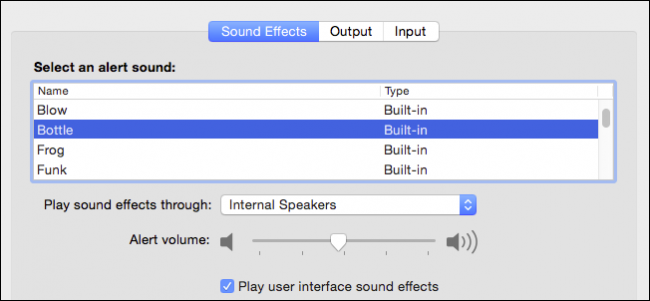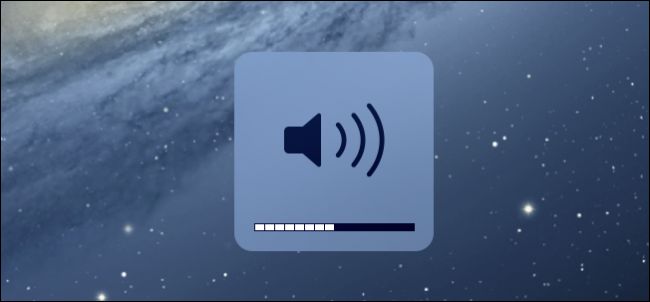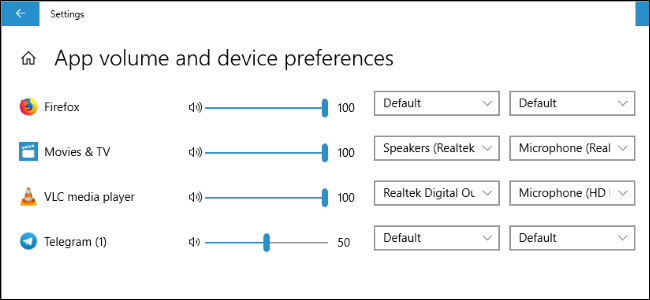Da Windows Vista, Windows ti ha permesso di farlocambia il volume per le singole app usando il suo Mixer volume. Questo può essere utile se hai app che sembrano sempre giocare troppo forte o morbido rispetto a tutto il resto.
Anche se Windows offre diversi modi per configurarele impostazioni dell'audio e normalizzare il volume dell'audio, a volte, devi solo regolare rapidamente il volume di un video che sta suonando troppo forte o di una chiamata Skype che non riesci a sentire. La soluzione è a portata di clic.
Controlla il volume dell'app con il Mixer volume di Windows
Per aprire il Mixer del volume, fai clic con il pulsante destro del mouse sull'icona dell'altoparlante sulla barra delle applicazioni e seleziona "Apri Mixer del volume".

Quando lo apri per la prima volta, è probabile che Volume Mixermostra solo due cursori del volume: Dispositivo (che controlla il volume principale) e Suoni di sistema. Anche se hai altre app aperte, non verranno visualizzate sul Mixer volume fino a quando non emetteranno effettivamente un suono.

Quando si utilizza un'app per riprodurre un suono, tale app viene visualizzata nel Mixer volume. Puoi regolare il volume di qualsiasi app semplicemente trascinandone il cursore.

Il dispositivo di scorrimento Dispositivo controlla il volume principale. Il livello impostato per ciascuna app è relativo al volume principale, quindi quando si modifica il volume principale, cambiano anche i volumi per ciascuna app. Mentre l'impostazione dei singoli volumi di app può essere davvero utile, ci sono alcune limitazioni da tenere a mente:
- Le modifiche non sono persistenti. Ogni volta che avvii un'app, dovrai impostare nuovamente il volume relativo. L'unica eccezione a questo è il volume dei suoni di sistema. Poiché è sempre in esecuzione, rimarrà come lo imposti fino a quando non riavvii il computer, a quel punto si abbinerà al 100% del volume principale.
- Nel Mixer volume verranno visualizzate solo le app desktop. Non puoi regolare il volume individualmente per le app universali.
- I browser Web che utilizzano un processo separato per ogni scheda, come Google Chrome, avranno un controllo del volume separato per ciascuna scheda che riproduce suoni. Sono etichettati in base al titolo della pagina.
Questi sono limiti abbastanza grandi, quindi mentre Volume Mixer è utile per apportare modifiche temporanee, non risolverà nulla per te nel lungo periodo.
Ottieni un migliore controllo del volume delle app in Windows 10 con Ear Trumpet

Se stai utilizzando Windows 10 e hai bisogno di unmixer del volume che ricorda le impostazioni per le singole app, controlla Ear Trumpet. È una piccola app open source disponibile su GitHub che manterrà le impostazioni del volume dell'app anche dopo il riavvio del computer. Ear Trumpet offre alcune altre funzioni piuttosto interessanti. Fai clic sull'icona Ear Trumpet sulla barra delle applicazioni e si apriranno i singoli cursori del volume per tutte le tue app in esecuzione, rendendolo un passo più semplice rispetto all'apertura del Mixer del volume. Ancora meglio, Ear Trumpet ti consente di controllare sia le app universali che quelle desktop.